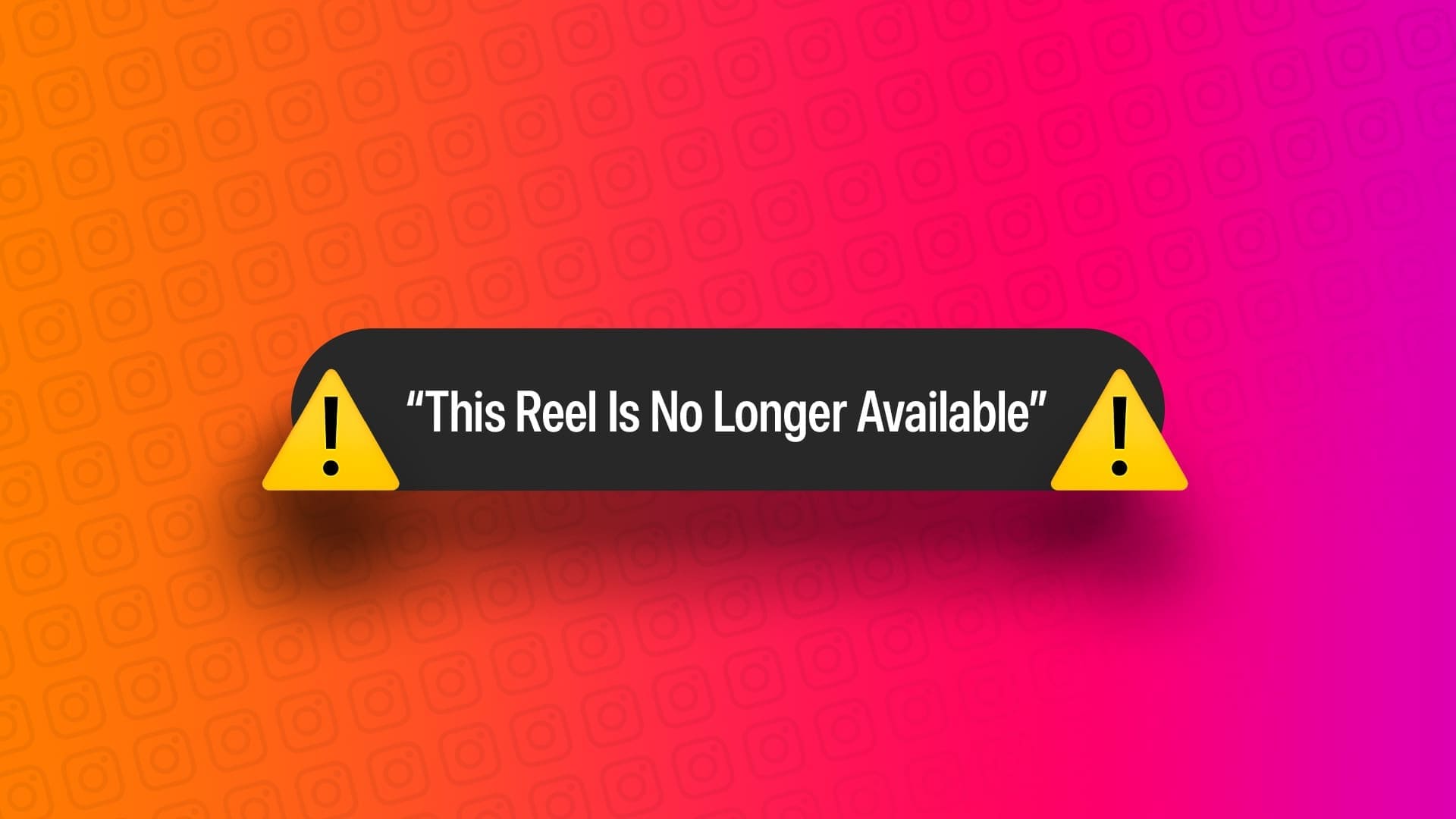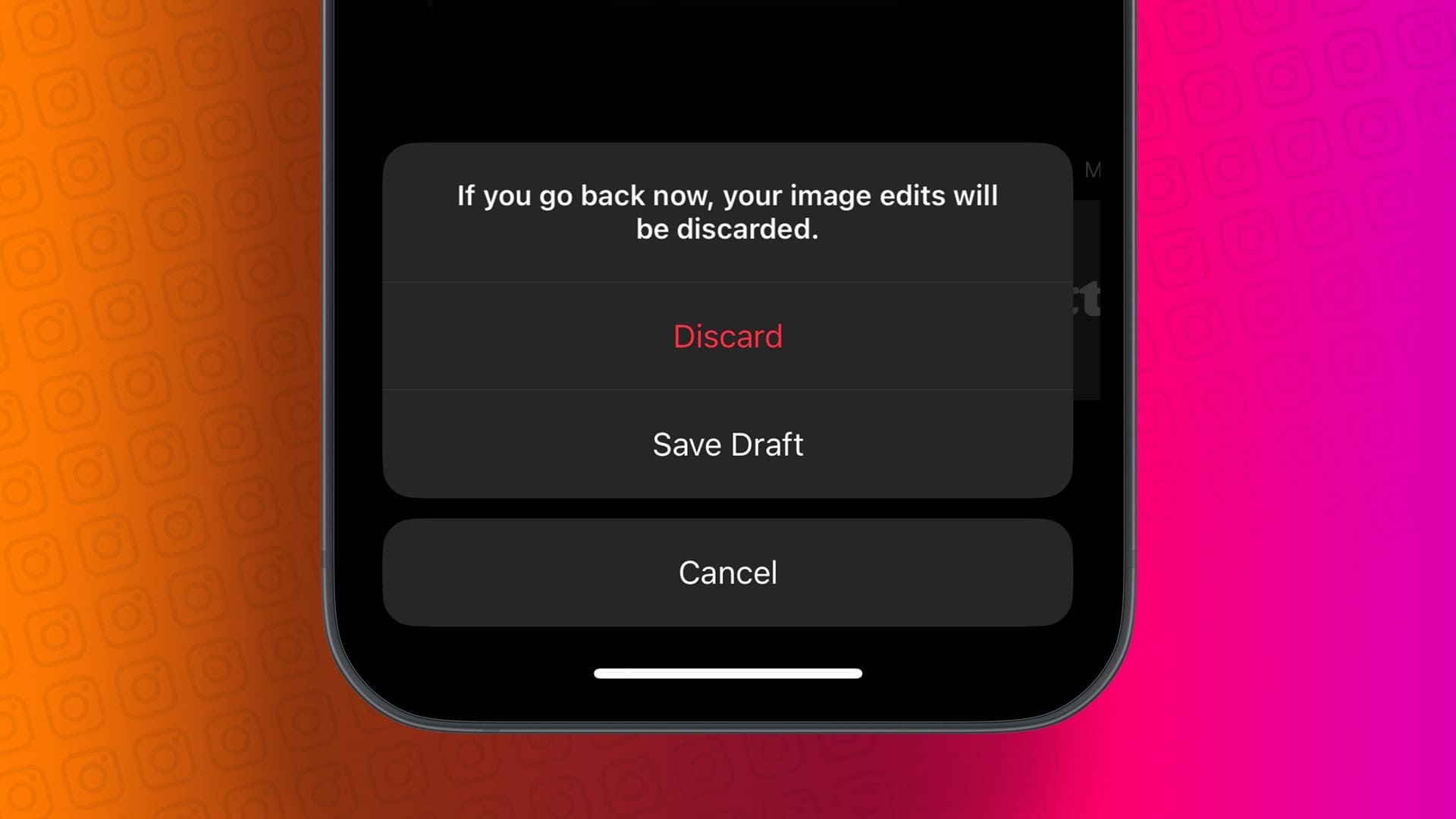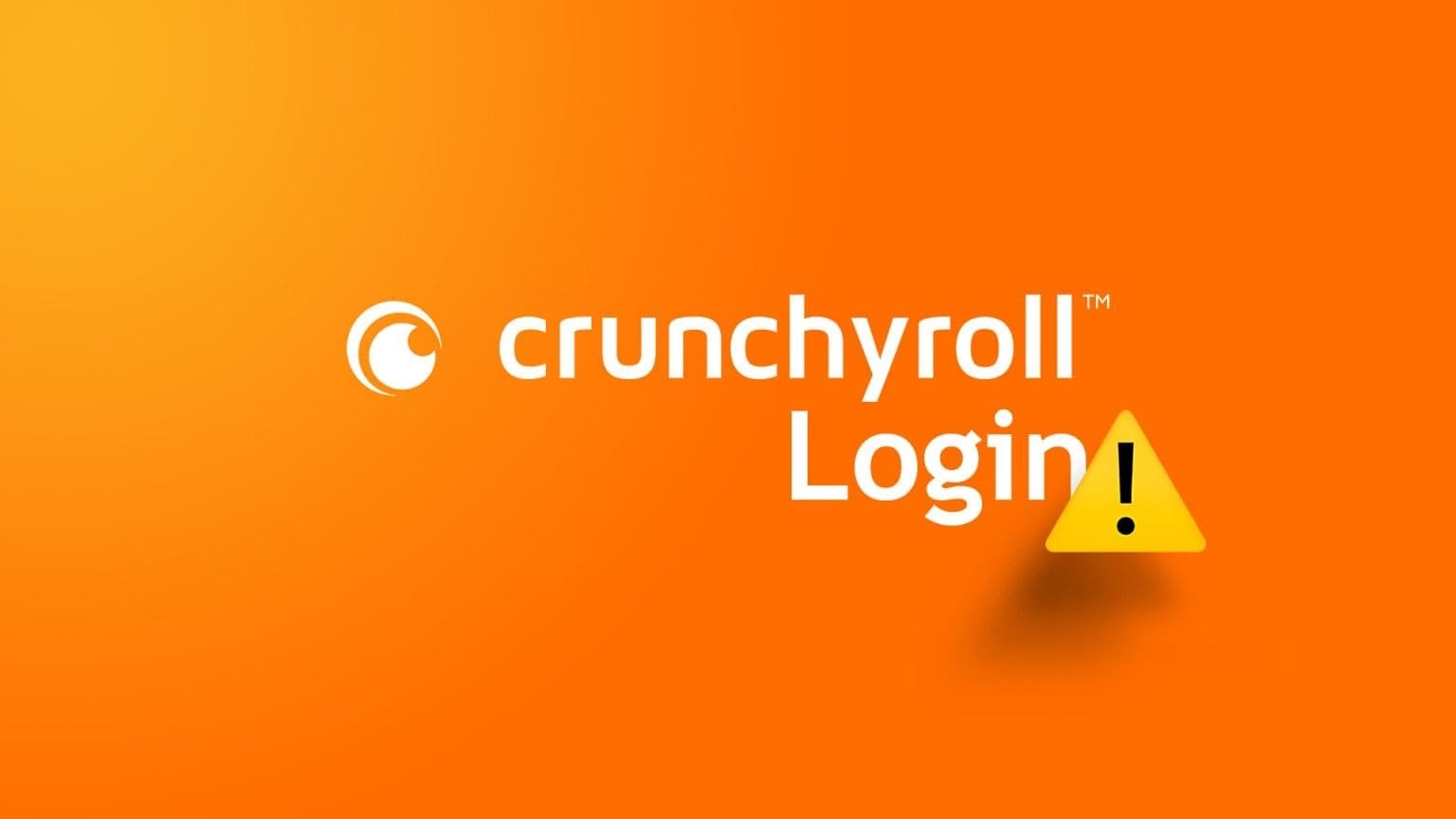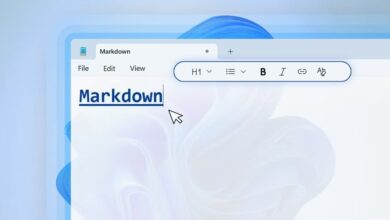I lang tid var programmet PowerPoint Fra Microsoft er Den overalt rette destination til at lave slides og præsentationerHeldigvis har tingene ændret sig meget. Nu er der en hel del alternativer, såsom: Google SlidesGoogle Slides er en funktionsrig tjeneste med en hel del tricks i ærmet, men den har ikke en indbygget mulighed for at tilføje ikoner direkte. For at gøre dette skal du enten tilføje ikoner, som du allerede har downloadet som billeder, eller du skal muligvis installere nogle tilføjelser for at få arbejdet gjort.
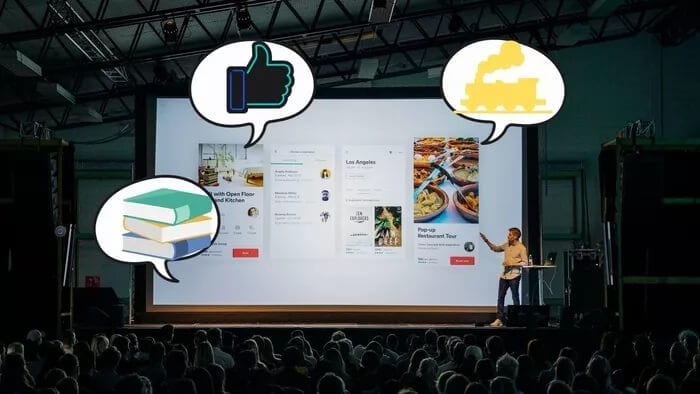
Når de er installeret, fungerer disse tilføjelsesprogrammer præcis som alle andre tilføjelsesprogrammer og giver dig mulighed for at udforske forskellige ikoner og illustrationer uden at forlade vinduet. Ligesom alle andre tilføjelsesprogrammer fungerer disse online, og du skal have internetadgang for at køre dem.
Nu hvor vi har fået det af vejen, lad os udforske nogle af disse tilføjelser, der giver dig mulighed for at tilføje ikoner til Google Slides for at forbedre det overordnede udseende.
1. Flatikon
Flaticon er måske en af de mest populære destinationer for ikoner, og Google Slides er ikke mindre populær. Ved hjælp af det kan du udforske en bred vifte af ikoner, fra simple sort-hvide ikoner til fantastiske farvede.
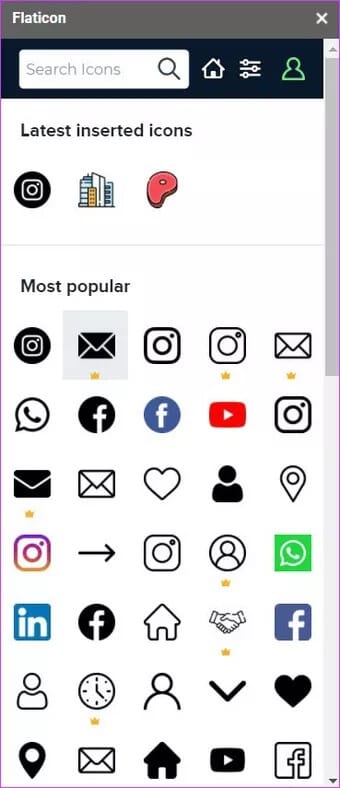
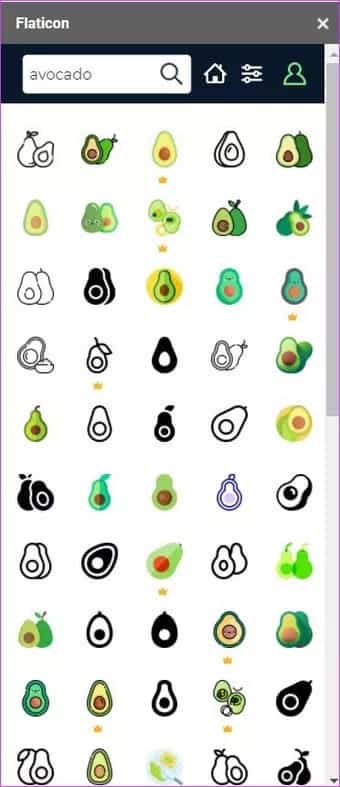
Det bedste er, at tilføjelsen viser lignende ikoner i bunden. Dette gør det nemmere at arbejde med flere slides, fordi du ikke behøver at søge efter det samme gentagne gange. Derudover sikrer det, at dine slides har et sammenhængende design med lignende ikoner.
Når du har installeret Flaticon-tilføjelsen, kan du søge efter ikoner i højre panel. Klik derefter blot på "IndskudFor at tilføje en til dit slide. Og hey, du kan også vælge størrelse og farve.
Selvom du altid kan ændre størrelsen manuelt, kan du altid have den samme størrelse ved at vælge en bestemt størrelse fra rullelisten.
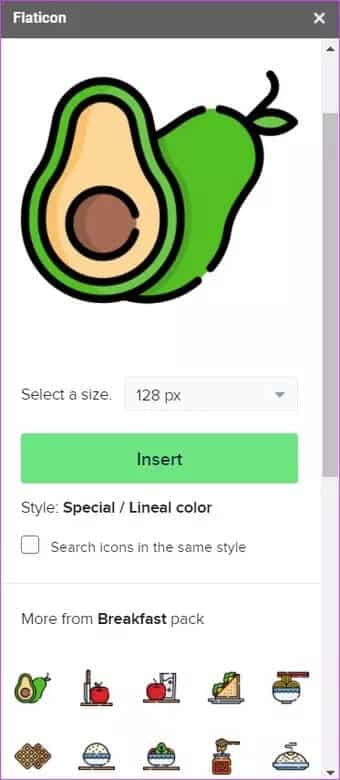
Naturligvis er nogle ikoner låst under en betalingsmur. Men den gode nyhed er, at udvalget af gratis ikoner er meget bredt. Desuden, når du har installeret denne tilføjelse, vil du kunne bruge dem i Google Docs و Google Sheets.
2. Gratis ikoner fra ICONS8
Hvis du ikke vil bruge en formue på ikoner, bør du tjekke tilføjelsen Icons8 ud. Denne tilføjelse fungerer på tværs af Google Slides, Forms og endda Docs. Endnu vigtigere er det, at den har en enorm samling af ikoner i en række forskellige designs og farver, så du har masser af muligheder for selv de mest kedelige slides.
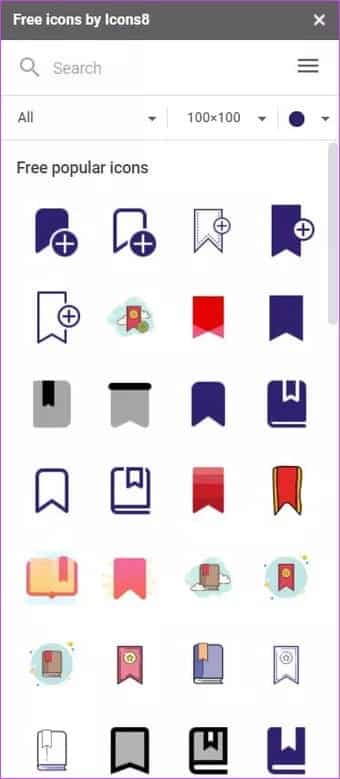
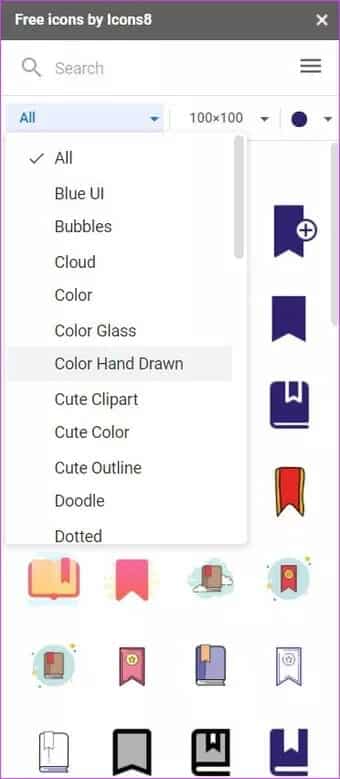
Søgefunktionen gør det nemt at finde en specifik type. Som ovenfor kan du vælge størrelse og farve fra farvehjulet.
Det er ikke raketvidenskab at bruge et tilføjelsesprogram. Bare vælg din funktion og giv den gas.
3. Navneordsprojekt
Et andet tilføjelsesprogram, der giver dig mulighed for at tilføje symboler til dine Google Slides-præsentationer, er Noun Project. Det er et gratis tilføjelsesprogram, og den gratis version giver dig adgang til omkring 100 symboler. Du kan selvfølgelig opgradere for at få adgang til et bredere udvalg af symboler.
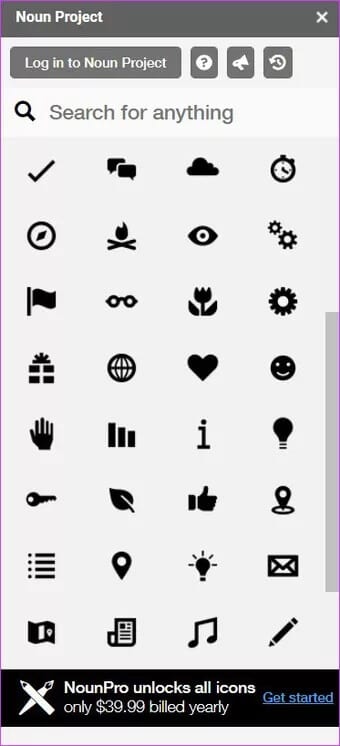
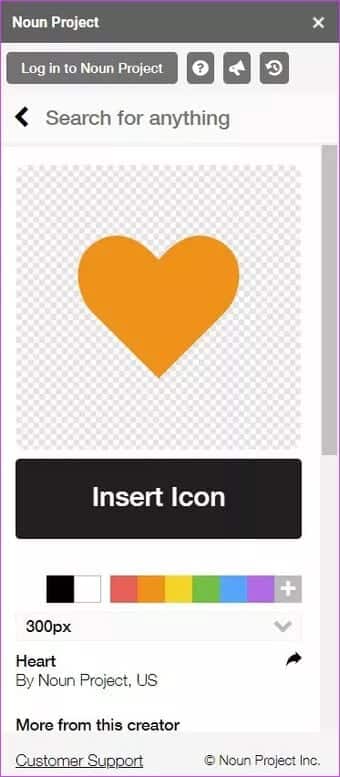
Noun Project har som standard sort-hvide ikoner. Du kan dog vælge en farve fra pinwheel'en for at ændre farvetonen. Ulempen er, at det er begrænset til en enkelt tone.
Ligesom Flaticon kan du også vælge størrelsen. Eller du kan tilføje ikonet direkte til dine Google Slides ved at klikke på det lille downloadikon på ikonerne.
Den er tilgængelig gratis i Google Workspace Marketplace. For at få adgang til alle ikonerne skal du abonnere på den betalte version.
Sådan ændrer du farven på ikoner
De fleste af disse tilføjelser giver dig mulighed for nemt at ændre farven, forudsat at tilføjelsespanelet er åbent. Den gode nyhed er, at Presentations også har en indbygget måde at lade dig ændre formatet på.
For at gøre dette skal du vælge ikonet og gå til samordning> FormatmulighederVælg Omfarv i rullemenuen, og vælg en farve.
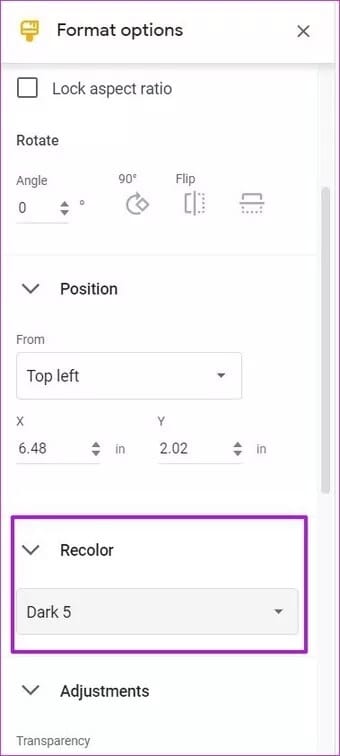
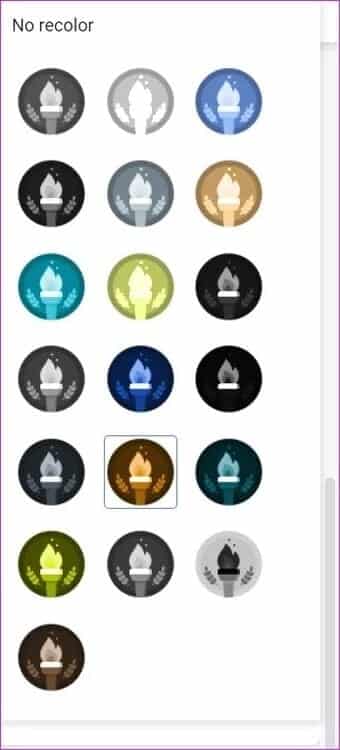
Samtidig kan du justere ikonets gennemsigtighed og lysstyrke. Eller, hvis du vil tilføje pift , du kan Tilføj også animation til disse ikoner..
Tilføj farve til dine slides
Her er nogle af de tilføjelser, du kan bruge til at tilføje ikoner til dine Google-tilføjelser. Hvis du ikke er tryg ved at give adgang, kan du downloade ikonerne separat og derefter tilføje dem som billeder/fotos.
Dette vil naturligvis gøre tingene lidt mere komplicerede, da du skal oprette et farvetema, før du downloader det. Du skal muligvis betale et ekstra gebyr pr. ikon.